В приложении android process media произошла ошибка как исправить
В приложении android.process.media произошла ошибка: как ее исправить
Работая с файловой системой смартфона, пользователь может получить уведомление «в приложении android.process.media произошла ошибка». Что это значит?
За что отвечает процесс android.process.media
Фото, аудио и видео, хранящиеся в памяти гаджета, используются различными приложениями. Android позволяет приложениям получить только список необходимых файлов, а не всего содержимого системы. Отвечает за учет и классификацию как раз-таки процесс android.process.media.
В каких случаях процесс android.process.media дает сбой?
Ошибка, связанная с android.process.media, может произойти по следующим причинам:
- Из-за конфликтов в именах файлов или их расположении.
- При наличии ошибок в ПО, работающих с данными.
- Вследствие неправильного удаления мультимедиа файлов.
- Из-за переполнения системы большим числом фото-, видео- или аудиозаписей (нехватка пространства в памяти телефона).
- Если на SD-карте и во внутренней памяти устройства имеются одноименные папки для изображений.
В версиях Android 4.3 и более поздних ошибка android.process.media практически не дает о себе знать. Она никак не связана с заражением вирусами, поэтому риск для хранящейся информации отсутствует.
Как исправить ошибку android.process.media
Получив системное уведомление о том, что в вышеуказанном приложении произошла ошибка (например, “android.process.media остановлен”), владелец гаджета может воспользоваться одним из нескольких способов для ее устранения.
Способ 1. Очистка кэша приложений
Это самый простой метод исправления ошибки, поскольку чаще всего приложение дает сбой из-за несоответствия кэша и реального местоположения файлов. Убрать ошибку android.process.media можно так:
- Необходимо войти в меню настроек и открыть вкладку «Приложения».
- В открывшемся списке найти приложение «Загрузки» (либо «Диспетчер загрузок», в зависимости от версии Android) и запустить его.
- Тапнуть по кнопке «Очистить кэш» (либо «Удалить данные»).
- Вернуться к списку приложений и сбросить кэш «Диспетчера файлов», «Хранилища мультимедиа», “Google Музыки”.
- Выполнить перезагрузку гаджета.
Кстати: об очистке кэша мы писали здесь. В статье рассказывается, как безопасно чистить кэш, какие приложения в этом нуждаются.
Способ 2. Удаление данных Google Services Framework и Play Маркет
Если предыдущий метод не дал результата, попробуйте исправить ошибки android process media, скорректировав данные о файлах мультимедиа.
- Войти в настройки Андроид, откройте вкладку «Приложения».
- Откройте Google Services Framework, очистите кэш и удалите данные, после чего тапните «Остановить».
- Аналогичные действия выполните с Play Маркет.
- Перезагрузите гаджет.
- Если приложения Google Services Framework и Play Маркет не запустились, сделайте это самостоятельно.
Этот метод с большой вероятностью избавит от повторения ошибки android process media. Вообще, первый и второй способ исправления лучше применять одновременно.
Способ 3. Отключение синхронизации с Google
- Откройте меню «Настройки», пункт «Аккаунты».
- В выпадающем меню найдите строчку «Автосинхронизация данных» и уберите с нее флажок.
Это приведет к тому, что процесс android.process.media будет остановлен для всех приложений Google и, соответственно, перестанет выдавать ошибку.
Способ 4. Сброс настроек Андроид
Описанные способы устранения ошибки android.process.media относятся к достаточно лояльным: они не затрагивают данные, имеющиеся в памяти устройства и на внешней карте. Но есть и более агрессивные меры. Они наверняка помогут решить проблему, однако впоследствии исчезнет вся информация со внутренней памяти телефона.
Внимание! Перед выполнением Hard reset сделайте резервную копию важных файлов, хранящихся в памяти телефона. При этом, файлы на sd карте можно не бэкапить, поскольку Hard Reset их не затронет.
Сбросить настройки можно таким образом:
- Войти в меню настроек.
- Найти вкладку «Восстановление и сброс”, тапнуть по пункту «Сброс настроек».
- Ознакомиться с появившимся уведомлением о том, какие конкретно файлы будут уничтожены.
- Подтвердить сброс настроек.
Примечание. Более детально Hard Reset описывается здесь, со всеми вытекающими плюсами и минусами этого метода.
Выполнение этой процедуры вернет систему к заводским настройкам, и ошибка, связанная с android process media, будет устранена.
Способ 5. Извлечение SD-карты из телефона
Самой неприятной причиной появления рассматриваемой ошибки может стать неисправность карты памяти. Симптом ошибки – невозможность открыть те или иные файлы, находящиеся на внешнем носителе. Если это происходит, выход один — заменить SD-карту на новую.
Кроме того, можно попробовать загружать приложения непосредственно во внутреннюю память устройства (разумеется, если ее объем позволяет). Но перед очередной установкой приложения из Google Play придется извлекать карту из гаджета. Такая процедура имеет свои минусы:
- если слот для носителя закрыт чехлом или аккумулятором, то доставать его весьма неудобно;
- при частом извлечении можно повредить и слот, и собственно карту памяти;
- каждое новое загружаемое приложение уменьшает объем свободной памяти во внутренней памяти Андроид.
В качестве еще одного возможного варианта посоветуем форматирование SD-карты (при этом она остается в устройстве).
- Предварительно перенесите все нужные файлы во внутреннюю память либо на компьютер.
- Отформатируйте SD карту (например, этой программой).
- Скопируйте сохраненные данные (пункт 1) обратно на карту памяти.
Несколько советов касательно android.process.media
Чтобы избежать возникновения ошибки android.process.media, воспользуйтесь следующими рекомендациями:
- Устанавливайте обновления для всех загруженных приложений. Их новые версии могут устранить причину зависания android process media.
- Если существует обновление ОС Android до версии 4.3 или более поздней, желательно скачать и установить его. В этих версиях ошибка файловой системы практически не встречается.
- Устранить вновь возникающую ошибку можно посредством специальных программ, в частности QuickPic. Она исключает папки из проверки файловой структуры. Для этого требуется задать необходимые настройки.
- Ещё один действенный способ заключается в создании пустого файла .nomedia. Этот файл помещается во все папки, которые нужно исключить из обзора. Тогда проверка медиа мониторит лишь те папки, где .nomedia отсутствует. Это уменьшает вероятность ошибок в процессе android process media.
В приложении android process media произошла ошибка: что значит и как исправить
При запуске приложений появляется «В приложении android.process.media произошла ошибка». Это довольно частое явление, если ваша ОС ниже Андроид 4.3. Однако, эту ошибку можно исправить.
Что значит и когда происходит
Вы пытались открыть или запустить приложение, но вместо ожидаемого результата увидели «в приложении «android.process.media» произошла ошибка»? Иногда сообщение может быть таким: «Процесс android.process.media остановлен» или «Процесс android.process.media не отвечает».
Это значит, что обмен данными между приложениями и вашими аудио и видеофайлами нарушен. Наиболее вероятная причина — это несоответствие имеющихся у вас файлов содержимому кэша. Вы могли прослушать аудиозапись — и потом удалить, но при следующем запуске приложение будет пытаться её вопроизвести: список воспроизведения не обновился и тот файл, который вы удалили, отмечен как существующий.
Такая ошибка чаще всего встречается в версиях Андроид ниже 4.3. В более высоких версиях она уже исправлена.
Проблема возникает, когда:
- Есть файлы с одинаковыми названиями на вашей флеш-карте и в памяти телефона. Некорректные разрешения видео. Рекомендация: тщательно проверить названия и в случае совпадений переименовать, удалить повреждённые видео.
- Вы установили на ваше устройство приложение не из Play Market и возникла несовместимость. Рекомендация: удалить приложение и очистить кэш.
- Количество файлов на вашей карте памяти превышает допустимый предел. Рекомендация: очистить или поместить в папку файл .nomedia, чтобы система перестала её сканировать.
- Ваша карта памяти неисправна. Рекомендация: если устройство куплено недавно и гарантийный срок ещё не истёк — отнести в сервисный центр. Или купить новую флеш-карту.
- Система поражена вирусом. Рекомендация: установить антивирусное приложение, запустить его и удалить все заражённые файлы (если есть).
«В приложении android process media произошла ошибка»: как исправить
Существует два основных способа решить проблему:
- очистить кэш в хранилище мультимедиа и в загрузках;
- перезагрузить систему (программно).
Ошибка android.process.media
Автор: Амиль | Дата публикации: 7-11-2016 | В разделе: Андроид инструкции
Что делать, если при запуске приложения произошла ошибка android.process.media
Несмотря на то, что с этой ошибкой многие владельцы устройств под управлением OS Android (вплоть до 4.2) сталкиваются достаточно часто, её легко исправить. Наиболее часто она возникает в том случае, если Вы пытаетесь установить или запустить приложение несовместимое с Вашим устройством или непрошедшее проверку в Google Play. Этой ошибки очень просто избежать – достаточно скачивать приложения лишь из Маркета. Также желательно обзавестись антивирусом – например, Dr.Web.
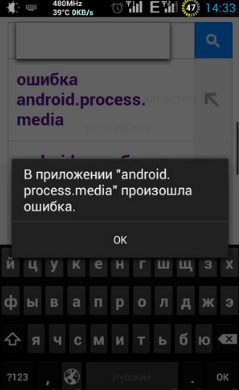
Однако, если Вам нужно установить не сертифицированное приложение в обход Google Play, в котором Вы уверены, придётся побороть ошибку android.process.media. Для этого следует проделать следующие действия:
- Переходим в основное меню;
- Находим здесь значок-шестерёнку с подписью «Настройки»;
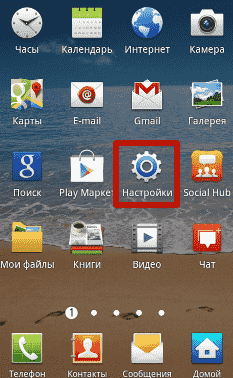
Спускаемся в самый низ меню настроек и ищем там пункт «Приложения», открываем его;
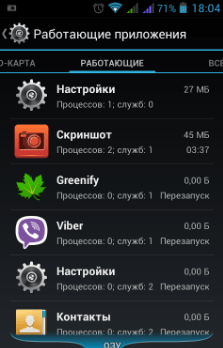
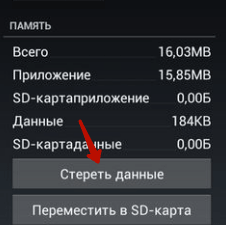
В большинстве случаев, после выполнения вышеописанных действий, проблема исчезает. Если у Вас совсем ничего не изменилось, ошибка осталась на месте, мы советуем Вам воспользоваться другим способом – более радикальным. Однако, на постоянной основе его лучше не применять – рискуете целостностью слота, куда вставляется карта памяти и самой картой.
Радикальный метод борьбы с ошибкой android.process.media
Перед тем как Вы приступите к выполнению этой операции, мы хотели бы Вам посоветовать сохранить все важные файлы: фото, видео и музыку на компьютере. Итак, вот в чём заключается этот метод: Вам нужно просто извлечь карту памяти перед установкой приложения. Почему этот способ опасен? Дело в том, что, если от ошибки избавиться не удалось, Вам перед установкой любого приложения придётся вытаскивать карту памяти. Разумеется, есть риск, что это пагубно закончится либо для самой флешки, либо для слота.
Также, как вариант, можно попробовать скопировать все данные с карты на ПК, после чего отформатировать её средствами смартфона – через меню «Настройки» -> «Память» -> «Очистить SD-карту».
Произошла ошибка android process media — как исправить?
Используя Android телефон или планшет вы можете столкнуться с ошибкой android.process.media при скачивании и установке приложения или при открытии приложения. Появляется сообщение с надписью «в приложении Android Process.media возникла ошибка». В нашей публикации мы разберем как исправить эту ошибку и разберемся почему она появляется и как еще избегать в дальнейшем.

Когда происходит ошибка android.process.media
Android.process.media – это процесс, отвечающий за все медиаданные устройства (телефона или планшета) Android. Все фото, видео, аудиозаписи хранятся в системе, и учитываются другими системными приложениями.
Ошибка android.process.media — происходит это из-за сбоя работы файловой системы или хранилища мультимедиа. Вызывается некорректная работа файловой системы из-за загруженности системы разными файлами: картинками, некорректно уделенных файлов, кэш, наличие папок с дублирующим именем в общем система захламляется большим и в основном не нужным хламом и происходит ошибка андроид процесс медиа.
Основные причины появления ошибки Андроид процесс медиа:
- Некорректное удаление видео, фото, и других файлов включая приложения.
- Дублирование наименования папок и файлов в системе.
- Загрузка мультимедиа файлов, не поддерживающееся вашим устройством.
- Загрузка приложений из сомнительных ресурсов.
- Заражение системы вредоносным ПО.
Что делать, чтобы устранить ошибку android process media
Если ваше устройство начало выдавать ошибку android process media, устранить её можно одним из способов о которые мы предложили ниже. Способы были собраны на основе нашего опыта и других владельцев Android устройств, они довольно просты их смогут выполнить даже новички. В основном неисправность возникает на телефонах Samsung Galaxy, Lenovo, Sony, LG, Xiaomi, Meizu и других.
 в приложении android process media произошла ошибка
в приложении android process media произошла ошибка
Перезагрузка
Первым способом устранения любого сбоя включая ошибку андроид процесс медиа это перезапуск телефона или планшета. Все мелкие лаги, «тормоза» и ошибки при перезапуске перенастраиваются и исправляются.
- Зажмите и удержите кнопку питания (Power)
- При появлении меню действий выберете «Перезапуск» (перезагрузка)
- Дождитесь выключения Android устройства, а затем и самостоятельного включения.
Все! Перезагрузка выполнена.
Если перезагрузка не помогла, переходите к следующему способу.
Очистка кэша
Очистка кэша помогает избавиться от мусорных файлов, оптимизировать систему. Если у вас произошла ошибка в приложении, нужно зайти в настройки и очистить весь кэш. Как это удалить кэш на Андроид, детально рассмотрено в нашей публикации.
Форматирование SD-карты (карты памяти)
Ошибка андроид процесс медиа может произойти из-за дублирующихся названий файлов например в оперативной памяти и SD-карте памяти. Необходимо перепроверить и переименовать если таковые файлы есть. Но лучшим способом будет форматирование карты памяти. Предварительно сохраните нужные вам файлы и данные на ПК, а затем выполняйте форматирование. О том как сделать форматирование карты памяти на Андроид, подробно описано в нашей статье.
Сброс настроек
Если ни один способ не помог вам исправить ошибку, самым верным и надежным вариантом будет сброс к заводским настройкам Android устройства.
Теперь вы знаете как устранить ошибку Android Process Мedia, выполняя все действия по настройке устройства на Android вы должны делать резервные копии важных вам данных так как они могут не сохранится в результате действий по исправлению ошибки.
Читайте также статьи:
(4,80 / 5 оценок: 5)
Друзья, поделитесь опытом исправления ошибки андроид процесс медиа. Какой вариант Вам помог? Возможно у Вас есть свой способ, поделитесь им в комментариях!
Способы решения ошибки «android. process. media»

Несмотря на то что тестированию программного обеспечения уделяется довольно много времени, ошибки в его работе неизбежны и с ними может столкнуться каждый. Рассмотрим причины возникновения ошибки с приложением «android. process. media», а также методы её устранения.
«В приложении android. process. media. произошла ошибка» — причины
Увидеть сообщение «В приложении android. process. media. произошла ошибка» чаще всего можно при работе с файловой системой своего устройства. В первую очередь это касается загрузки файлов и их перемещения в системе. То есть, когда вы работаете с любым приложением по скачиванию или структурированию файлов, вы имеете шанс наткнуться на эту ошибку. Происходит она, когда создаётся противоречие в названии или расположении файлов, а также по причине ошибок в коде программного обеспечения, которое с этими файлами работает.
Стоит уточнить, что на версиях android начиная с 4.3 Jelly Bean и выше, вероятность столкнуться с этой ошибкой крайне невысока. Разработчики постоянно работают над программным обеспечением и как следствие в новых версиях эта ошибка практически не возникает.
Способы исправления
Так как эта ошибка часто возникает из-за того, что кеш файлов в программе не соответствует реальному их расположения, один из самых простых способов исправить эту ошибку, это удалить весь кеш который имеет к этому отношение.
Очистка кэша
- Откройте меню «Настройки» вашего устройства.
Если все эти шаги не помогли, есть и другие, более радикальные методы. К примеру, вы можете отформатировать карту памяти, на которую производится установка приложений. Это наверняка устранить причину ошибки, но при этом вы потеряете все установленные на эту карту памяти данные.
Сброс настроек
- Откройте меню «Настройки» вашего устройства.
После этого ваш телефон будет отформатирован и, скорее всего, проблема с «android. process. media» будет устранена.
Если же вам срочно нужно установить приложение, но форматировать устройство является для вас неприемлемым, вы можете попробовать установить его во внутреннюю память устройства. Разумеется, необходимо чтобы там был достаточный объем памяти для установки. Для установки во внутреннюю память, достаточно извлечь внешнюю карту памяти из устройства.
Как убрать ошибку, отключив синхронизацию с Google
Ещё одним способом решения проблемы является отключение синхронизации файловой структуры с сервисами Google.
- Откройте меню «Настройки» вашего устройства.
Видео: как исправить некорректную работу в android. process. media
И также есть несколько общих советов, которые помогут вам справиться с этой проблемой в частных случаях.
- Всегда обновляйте приложения, которыми пользуетесь. Во многих более свежих версиях программного обеспечения, причина возникновения подобной ошибки может быть уже устранена.
- Можно обновить саму прошивку устройства до более свежей версии. Как было указано ранее, после версии android 4.3 эта ошибка возникает крайне редко.
- Если другие методы не помогают, можно просто исключить папки из проверки файловой структуры. Это можно сделать как через специальные приложения вроде QuickPic, так и самостоятельно, создав пустой файл с разрешением «.nomedia» во всех папках, которые вы хотите исключить из общей проверки.
Мы изучили основные возможные причины возникновения ошибки «android. process. media», а также методы исправления этой ошибки. Пользуйтесь актуальным программным обеспечением и шанс повторного появления этой ошибки будет сведён к минимуму.





